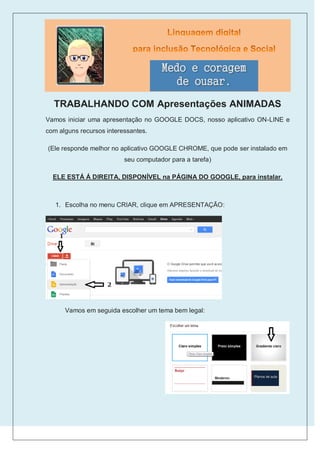
Ldits apresentação animada
- 1. TRABALHANDO COM Apresentações ANIMADAS Vamos iniciar uma apresentação no GOOGLE DOCS, nosso aplicativo ON-LINE e com alguns recursos interessantes. (Ele responde melhor no aplicativo GOOGLE CHROME, que pode ser instalado em seu computador para a tarefa) ELE ESTÁ Á DIREITA, DISPONÍVEL na PÁGINA DO GOOGLE, para instalar. 1. Escolha no menu CRIAR, clique em APRESENTAÇÃO: Vamos em seguida escolher um tema bem legal:
- 2. 2. Faça o SLIDE inicial ( ele vai se apresentar com duas caixas de texto ): Na parte superior, utilize a letra ARIAL, tamanho 48, na cor preta. Na parte inferior, utilize a letra ARIAL, tamanho 30, na cor vermelha. ( veja que podemos arrastar e dimensionar as caixas de texto !! ) Em seguida, de acordo com suas preferências, selecione as caixas de texto e faça um fundo diferenciado, ferramenta : Vamos inserir uma imagem GRATUITA, que está no seguinte endereço: Abra uma nova aba para acionar este endereço: http://www.freedigitalphotos.net/images/Communications_and_N_g263.html Clique na imagem de equipe, para podermos acessar o seu endereço. Em seguida, com o botão direito do mouse, abra o menu auxiliar e utilize a opção abaixo:
- 3. Muito bem: agora temos o endereço DIRETO de armazenamento da imagem gratuita! ( selecione e aplique com o teclado o CTRL C, método rápido para copiar ) Eis o nosso resultado : http://c69282.r82.cf3.rackcdn.com/Team_Work.jpg Voltando à nossa apresentação, vamos no Menu Inserir, Imagem. Nesta tela que aparece, vamos colar o nosso resultado da imagem: Escolha mais abaixo o botão selecionar: Pronto: temos nosso primeiro SLIDE da apresentação!
- 4. 3. Vamos agora inserir um novo slide.(CTRL + M) Neste novo slide, repita as operações feitas no primeiro slide para conseguir o resultado abaixo !! ( tenho certeza de que você vai conseguir !!! ) 1. Mais uma vez, vamos inserir um novo slide.(CTRL + M) Neste novo slide, você vai usar dois novos recursos. Veja o tamanho da letra e a lista com marcadores! Nosso texto vai ficar assim:
- 5. Agora vamos definir um LINK para consulta em nossa apresentação ! ( claro que o LINK deve ter sido consultado antes e integrado à apresentação ) Nosso link é este: http://www.youtube.com/watch?v=qFyFdzXE4_g Vamos colar em nossa tela INSERIR LINK: E o resultado está ficando desta forma: Que tal colocarmos mais uma imagem para bem ilustrar esta idéia ?
- 6. O resultado final será este: Observe bem como você vai fazer o slide final: assistindo ao exemplo do YOUTUBE, em determinado momento você vai capturar uma afirmação com a tecla Print_Screen, para depois colar no PAINT e recortar esta imagem, colando- a em um novo SLIDE. Também vamos utilizar um outro recurso útil, o de inserir WORD-ART !
- 7. Bem, se tudo saiu como o previsto nos slides anteriores, o slide final será aproximadamente este: Vamos ver como ficou a apresentação de maneira simples. Escolha APRESENTAR, APRESENTAR DESDE O INÍCIO . Ao clicar com o mouse em cada slide, ele apresenta o seguinte. Feche após verificar se o vídeo é executado, inclusive com música !! ( se no seu computador o som estiver disponível ). Por último, vamos dar um nome à nossa apresentação: Escolha ARQUIVO, RENOMEAR e complete:
- 8. 2. Agora sim, vamos Adicionar transições e animações !!! Vamos mostrar como fica uma transição. Escolha no menu acima o botão TRANSIÇÃO e defina esta transição: Escolha aplicar a todos os slides e teste com o APRESENTAR desde o INICIO, clicando com o mouse em cada slide ! Você pode definir, a seu gosto, uma transição diferente para cada slide, bastando clicar no slide no painel da esquerda e definir a transição. Como colocar agora animações em cada SLIDE ??? As animações são uma forma útil de tornar seus slides mais dinâmicos. Elas também podem ser usadas para revelar um texto ou objeto de cada vez nos slides. Por exemplo, você pode ter cinco marcadores de texto e revelá-los um a um no slide, a cada clique ou mesmo de forma automática. Veja as opções disponíveis (dicas) do painel Animações: Abra o menu suspenso Exibir para escolher como você deseja que a forma selecionada seja exibida. Clique no menu Ao clicar para ajustar o tempo da animação na forma. Ajuste a velocidade da animação de cada uma das formas selecionando uma velocidade dentro do espectro Lento, Médio ou Rápido. Quando a animação estiver listada no painel Animações, arraste uma animação para cima ou para baixo para alterar a ordem na qual as formas aparecem ou desaparecem da tela. Para excluir animações de uma forma, clique em Excluir ao lado da entrada de animação. Para testar uma série de animações em um slide, clique no botão Reproduzir.
- 9. 3. Estabelecendo as animações. Volte ao primeiro slide, CLICANDO nele naquele pequeno painel da esquerda. No slide MAIOR, Selecione a primeira caixa de texto, escolha + Adicionar animação e veja que aparecem as opções para animação: Vamos definir: GIRAR, COM ANTERIOR ( pois é o primeiro texto), velocidade LENTO. Selecione a IMAGEM.. Vamos definir: ENTRAR, DEPOIS DO ANTERIOR. Selecione a caixa de texto com o seu NOME, na região inferior. Vamos definir: SURGIMENTO, DEPOIS DO ANTERIOR. Seu painel de animações deve ficar aproximadamente como a figura ao lado.: VEJA QUE VOCÊ PODE ELIMINAR AMIMAÇÕES e REDEFINIR novamente !! Agora você pode fazer o mesmo com os outros slides !
- 10. Quer ver como ficou nosso exemplo com as animações ??? Titulo Girar, Imagem entrar e autor, surgir. Só o texto, entrar. Titulo mais zoom, caixa de texto entrar e imagem surgir. WordArt entrar, imagem do celular mais Zoom e imagem educação surgir. Verifique o resultado com APRESENTAÇÃO desde o INICIO ! OU TESTE SUA APRESENTAÇÃO com CTRL + F5
